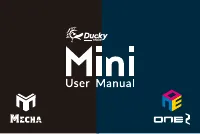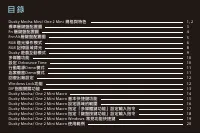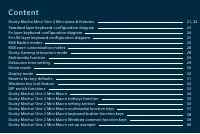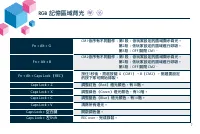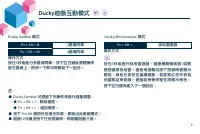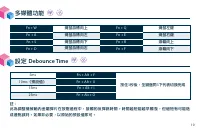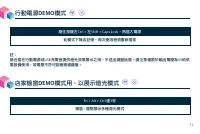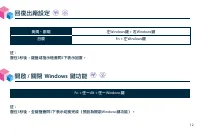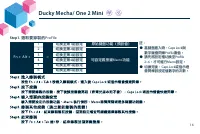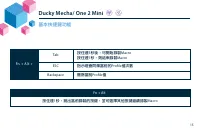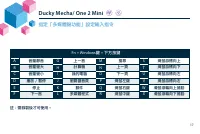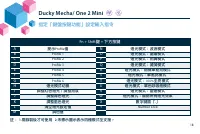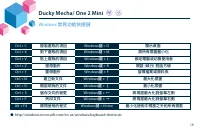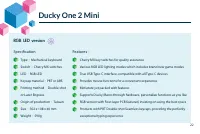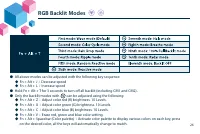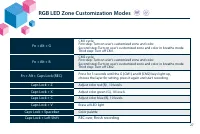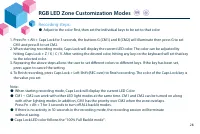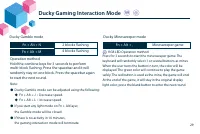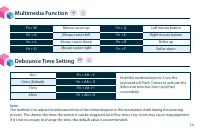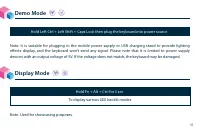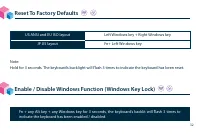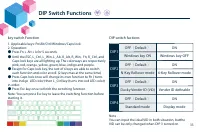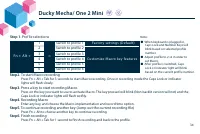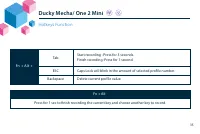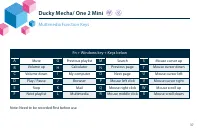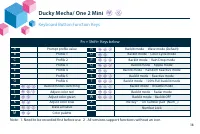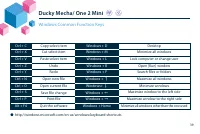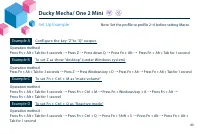Клавиатуры Ducky (DKON2061ST) - инструкция пользователя по применению, эксплуатации и установке на русском языке. Мы надеемся, она поможет вам решить возникшие у вас вопросы при эксплуатации техники.
Если остались вопросы, задайте их в комментариях после инструкции.
"Загружаем инструкцию", означает, что нужно подождать пока файл загрузится и можно будет его читать онлайн. Некоторые инструкции очень большие и время их появления зависит от вашей скорости интернета.

Fn + Alt +
Fac tor y settings (Default)
Switch to pro
fi
le 1
Switch to pro
fi
le 2
Switch to pro
fi
le 3
Switch to pro
fi
le 4
Switch to pro
fi
le 5
Switch to pro
fi
le 6
1
2
3
4
5
6
=
Step 1.
Pro
fi
le selections
Step2.
To start Macro recording
Press Fn + Alt + Tab for 3 seconds to start Macro recording. Once in recording mode the Caps Lock or indicator
lights will
fl
ash slowly.
Step3.
Press a key to start recording Macro
Press on the key you want to use to activate Macro. The key pressed will blink (Non-backlit version will not) and the
Caps Lock or indicator lights will
fl
ash swiftly.
Step4.
Recording Macro
Enter any key, and choose the Macro implementation and record time option.
Step5.
To continue recording another key (Jump out the current recording file)
Press Fn + Alt to choose another key to continue recording.
Step6.
Finish recording
Press Fn + Alt + Tab for 1 second to
fi
nish recording and back to the pro
fi
le.
Customize Macro key features
34
Note:
●
When keyboard is plugged in,
Caps Lock and Number Keys will
blink based on selected profile
number.
●
Adjust pro
fi
le to 2~6 in order to
set Macro.
●
After pro
fi
le is switched, Caps
Lock or Indicator light will blink
based on the current pro
fi
le number.
Ducky Mecha/ One 2 Mini
Характеристики
Остались вопросы?Не нашли свой ответ в руководстве или возникли другие проблемы? Задайте свой вопрос в форме ниже с подробным описанием вашей ситуации, чтобы другие люди и специалисты смогли дать на него ответ. Если вы знаете как решить проблему другого человека, пожалуйста, подскажите ему :)